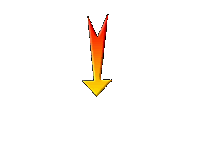|
Wir fangen die Lektion an.
Steampunk 48
- Materialeigenschaften: Setzte die VG-Farbe auf # c6c5b47= 1 -Setze die HG-Farbe auf #5b698b = 2

1. Öffne das Bild Fond_steampunk_48 – Fenster Duplizieren !! Auf diesem Hintergrundbild werden wir arbeiten=Raster 1
2.Effekte -Bildeffekte - Nahtloses Kacheln mit der Standardeinstellung
3. Effekte – Kunsteffekte – Chrom
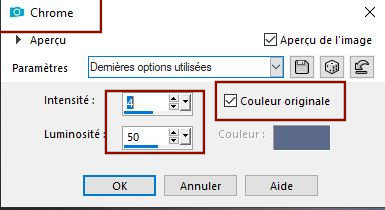
4. Effekte-Plugins – Unlimited 2.0
– Toadies - Band supressing noise : 117
5. Einstellen/Anpassen- Schärfe-Stark scharfzeichnen
6. Effekte-Plugins – Unlimited 2.0
– Toadies -*Sucking Toad* Bevel II.2... mit der Standardeinstellung
7. Effekte– Plugins- Simple – Quick Tile
8. Effekte-Kanteneffekte-Nachzeichnen
9. Auswahlwerkzeug (S) Benutzerdefinierte Auswahl -Rechteck mit diesen Einstellungen

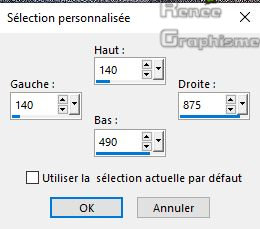
10.Auswahl- In Ebene umwandeln
11. Effekte-Plugins– Unlimited 2.0
- Filter Factory Gallery G – Panel stripes 65/51/140
12. Effekte– Plugins– AAA Frame - FotoFrame mit diesen Einstellungen
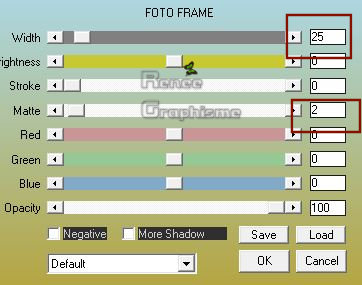
Auswahl- Auswahl aufheben
13. Bild - Größe ändern -Verkleinern mit 85% - Grösse aller Ebenen anpassen - nicht aktiv
14. Ebenen-Duplizieren
15. Bild-Frei drehen
90° nach rechts
16. Effekte -Bildeffekte - Nahtloses Kacheln mit diesen Einstellungen
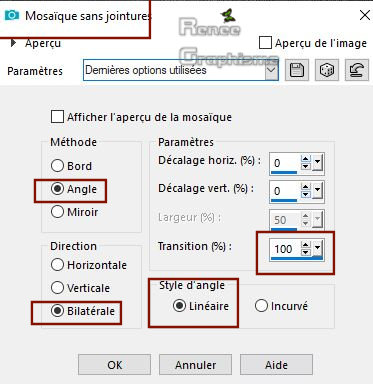
17.
Effekte- Plugins – Mura’s Meister – Perspective
Tilling mit diesen Einstellungen
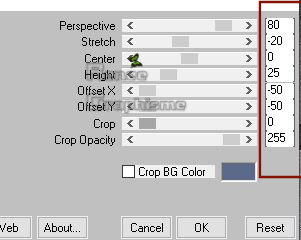
18. Effekte- 3 D Effekte- Schlagschatten mit diesen Einstellungen10/10/65/18 Farbe schwarz
- Aktiviere die Ebene unterhalb (umgewandelte Auswahl)
19. Objekte – Ausrichten- Oben
- Aktiviere die oberste Ebene in der Ebenenpalette
20.
Ebenen- Neue Rasterebene
- Materialeigenschaften:Setze die VG-Farbe auf #5b698b= 2 – Setze die HG-Farbe auf #a8c6fe= 4
21. Effekte-Plugins– Mura’s Meister – Cloud mit diesen Einstellungen
Ich werde Ihnen erklären, wie das funktioniert
1.
Klicken Sie in das Menü und wählen Sie "Nebula"
2.
Ändere die Farben
#447287 und #a8c6fe
3.
OK
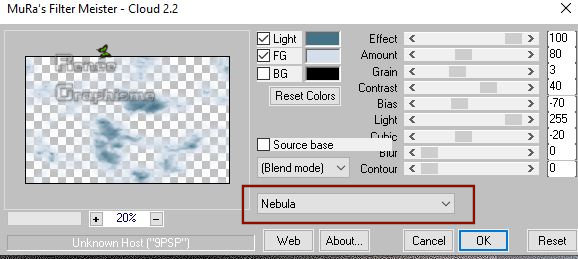
22. Auswahl- Auswahl laden/speichern - Auswahl laden aus Datei und wähle Auswahl: ‘’ STPUNK-38_1’’
Drücke die Entferntaste 
Auswahl- Auswahl aufheben
23. Einstellen - Unschärfe - Gaußsche Unschärfe - Radius 10
24. Ebenen- Neue Rasterebene
25. Auswahl- Auswahl laden/speichern - Auswahl laden aus Datei und wähle wieder Auswahl:‘’ STPUNK-38_1’’
26. Öffne die Tube‘’
STP_48_Image 1’’
- Bearbeiten- Kopieren - Aktivieren Sie ihr Bild-Bearbeiten -In eine Auswahl einfügen
Auswahl- Auswahl aufheben
27. Ebenen-Eigenschaften- Setze den Mischmodus dieser Ebene auf " Aufhellen "
28. Einstellen-Schärfe-Stark scharfzeichnen
29. Öffne die Tube‘’
STP_48_Image 2’’
- Bearbeiten- Kopieren - Aktivieren Sie ihr Bild-Bearbeiten -Als neue Ebene einfügen
- Nicht mehr verschieben
30.
Effekte-Kanteneffekte-Nachzeichnen
31.
Ebenen- Duplizieren
32. Effekte – Plugins– Mura’s Meister – Perspective Tiiling mit diesen Einstellungen
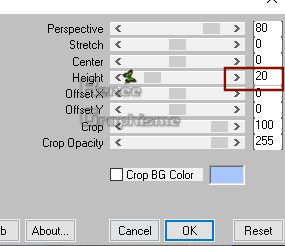
33. Ebenen-Eigenschaften: Stelle den Mischmodus der Ebene auf " Auflösen " – Reduziere die Deckfähigkeit auf 38%
34.
Einstellen/Anpassen-Unschärfe-Stralenförmige Unschärfe mit diesen Einstellingen
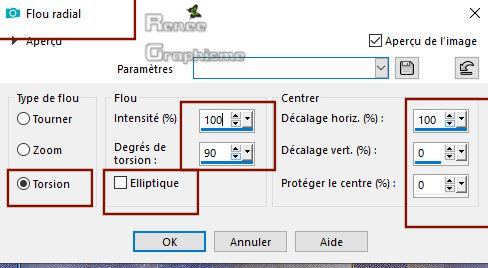
35. Auswahlwerkzeug (S) Benutzerdefinierte Auswahl -Rechteck mit diesen Einstellungen
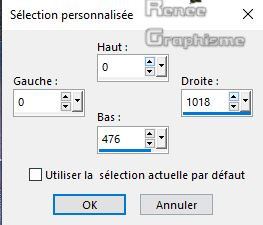
Drücke die Entferntaste
Auswahl- Auswahl aufheben
- Aktiviere die unterste Ebene in der Ebenenpalette=Raster 1
36. Effekte– Plugins – Nick color effex Pro 3.- Bi- color Filters -
color set – Cool warm 1
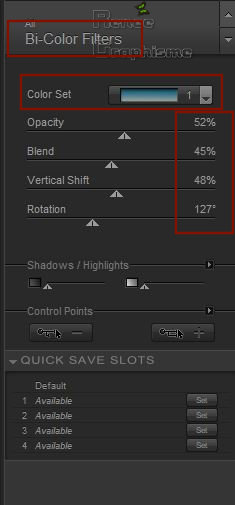
- Aktiviere Raster 3 in der Ebenenpalette
37. Öffne die Tube‘’
STP_48_Image 3’’
- Bearbeiten- Kopieren - Aktivieren Sie ihr Bild-Bearbeiten -Als neue Ebene einfügen
38. Effekte-Bildeffekte- Versatz mit diesen Einstellungen: H = 0 und V = - 112
39.Ebenenpalette- Reduziere die Deckfähigkeit auf 91%
- Materialeigenschaften:Setze die VG-Farbe auf #00e4e4=5 – Setze die HG-Farbe auf #1a2a40 = 6
- Erstellen Sie ein Vordergrund-Hintergrund-Farbverlauf ( Nova) mit diesen Einstellungen
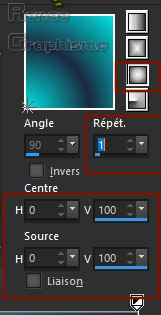
- Aktiviere die vorletzte Ebene in der Ebenenpalette (umgewandelte Auswahl)
40.
Ebenen- Neue Rasterebene
41. Aktiviere Farbverlaufswerkzeug  -
Füllen sie die Ebene mit dem Farbverlauf -
Füllen sie die Ebene mit dem Farbverlauf
42. Effekte– Plugins– Graphic plus - Cross Shadow - mit der Standardeinstellung
43. Effekte-Plugins - Unlimited
2.0- Andrew's Filters 1 – Boxed : 236/232/255/55
44. Bild- Größe ändern mit
65 % - Grösse aller Ebenen anpassen - nicht aktiv
45.
Effekte-Bildeffekte- Versatz mit diesen Einstellungen: H = 0 und V = 72
46. Auswahlwerkzeug (S) Benutzerdefinierte Auswahl -Rechteck mit diesen Einstellungen
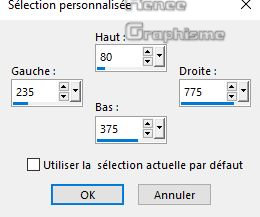
47. Effekte - Plugins - L& K’s – Zitah mit der Standardeinstellung 
48. Effekte-Kanteneffekte-Stark nachzeichnen
49. Effekte- 3 D Effekte- Schlagschatten mit diesen Einstellungen -13/25/50/30 mit der VG-Farbe
Auswahl- Auswahl aufheben
50. Effekte-Plugins- Unlimited 2.0
- Andrew's Filters 1 - Circular Tremors... mit der Standardeinstellung
Ebenen-Eigenschaften: Stelle den Mischmodus der Ebene auf " Hartes Licht "- Reduziere die Deckfähigkeit auf 87%
Ihre Arbeit sieht jetzt so aus -Sehen Sie die Ebenen-Palette rechts um es zu vergleichen

51. Öffne die Tube‘’
STP_48_Image4.pspimage’’
- Bearbeiten- Kopieren - Aktivieren Sie ihr Bild-Bearbeiten -Als neue Ebene einfügen
- Nicht mehr verschieben
- Aktiviere die oberste Ebene in der Ebenenpalette
52. Ebenen- Neue Rasterebene
- Öffnen Sie den Pinsel
‘’ pinceau_Steampunk_48’’ in Ihrem PSP
- Datei - Exportieren - Spezialpinsel, gib dem Pinsel einen Namen " Steampunk_48
53.Setze die VG-Farbe auf #ffffff-
Aktivieren Sie Ihr Pinselwerkzeug und wählen Sie den Pinsel " ‘’Steampunk_48 ‘’‘’- taille 236
–
Setzte den Pinsel mit der VG-Farbe #ffffff links/oben
54.
Effekte- 3 D Effekte- Schlagschatten mit diesen Einstellungen:1/1/100/2 Farbe schwarz
55. Öffne die Tube‘’
STP_48_Image 5.pspimage’’
- Bearbeiten- Kopieren - Aktivieren Sie ihr Bild-Bearbeiten -Als neue Ebene einfügen
- Nicht mehr verschieben
56.Ebenen-Eigenschaften: Stelle den Mischmodus der Ebene auf " Aufhellen "
57.
Ebenen- Neue Rasterebene
58. Auswahl- Auswahl laden/speichern - Auswahl laden aus Datei und wähle Auswahl: ‘’ STPUNK-38_2’’
59. Materialeigenschaften: Setzte die VG-Farbe auf #fca600=7
Aktiviere Farbverlaufswerkzeug  -
Füllen sie die Auswahl mit der VG-Farbe=7 ( klicke 2 mal) -
Füllen sie die Auswahl mit der VG-Farbe=7 ( klicke 2 mal)
Auswahl- Auswahl aufheben
60.Einstellen/Anpassen - Unschärfe - Gaußsche Unschärfe - Radius 28
61. Ebenen- Neue Rasterebene
62. Auswahl- Auswahl laden/speichern - Auswahl laden aus Datei und wähle Auswahl: ‘’ STPUNK-38_3’’
63.Materialeigenschaften: Setzte die VG-Farbe auf #fff600=8
Aktiviere Farbverlaufswerkzeug  - Füllen sie die Auswahl mit der VG-Farbe=8 ( klicke 3 mal)
- Füllen sie die Auswahl mit der VG-Farbe=8 ( klicke 3 mal)
Auswahl- Auswahl aufheben
- Öffne die Tube‘’
Steampunk_48_Renee_TUBES_Divers.pspimage’’
Nicht schließen wir brauchen sie später wieder
64. Aktiviere wieder Tube-Aktiviere die Ebene ‘’base’’ der Tube
-Bearbeiten- Kopieren - Aktivieren Sie ihr Bild-Bearbeiten -Als neue Ebene einfügen
65. Effekte-Bildeffekte- Versatz mit diesen Einstellungen: H = 245 und V = - 68
66.Aktivieren Sie Ihren Freihandsauswahlwerkzeug-Lasso-Punkt zu Punkt- Selektieren Sie diesen Abschnitt wie im Screen zu sehen

67. Effekte-Plugins – Unlimited 2.0
- &<Bkg Designer sf10 I> - Barcode Generator..mit diesen Einstellungen.
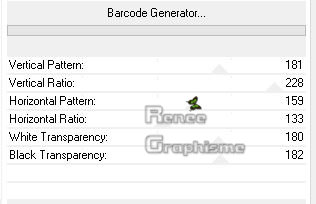
68. Effekte – Plugins – Carolaine and Sensibility – CS-DLines : 40/5
69. Effekte-Kanteneffekte-Nachzeichnen
Auswahl- Auswahl aufheben
70.Aktiviere wieder Tube-Aktiviere die Ebene ‘’machine ‘’der Tube
- Bearbeiten- Kopieren - Aktivieren Sie ihr Bild-Bearbeiten -Als neue Ebene einfügen–Verschieben sie die Tube an die richtige Stelle (siehe Vorschaubild)
71. Effekte– Plugins– EyeCandy 5 Impact perspective Shadow mit diesen Einstellungen
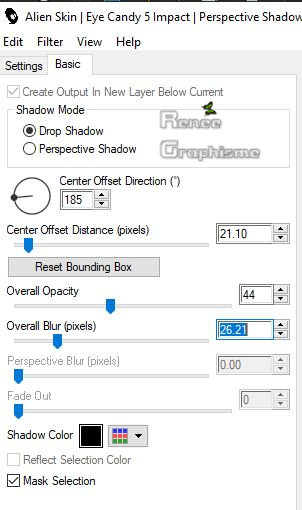
72. Aktiviere wieder Tube-Aktiviere die Ebene
‘’meuble ‘’der Tube
- Bearbeiten- Kopieren - Aktivieren Sie ihr Bild-Bearbeiten -Als neue Ebene einfügen und verschieben sie die Tube nach links/unten
73. Ebenen- Neue Rasterebene
74. Auswahl- Auswahl laden/speichern - Auswahl laden aus Datei und wähle Auswahl: ‘’ STPUNK-38_4’’
75. Aktiviere Farbverlaufswerkzeug  -
Füllen sie die Auswahl mit der HG-Farbe=6 -
Füllen sie die Auswahl mit der HG-Farbe=6
Auswahl- Auswahl aufheben
76. Effekte- 3 D Effekte- Schlagschatten wie eingestellt
-Aktiviere wieder Tube
77. Aktiviere die Ebene ‘’tube ‘’und Bulles ‘’der Tube
-Bearbeiten- Kopieren - Aktivieren Sie ihr Bild-Bearbeiten -Als neue Ebene einfügen
- Verschieben sie die Tube an die richtige Stelle (siehe Vorschaubild)
77.
Auf der Blasenebene -Aktivieren Sie Ihren Auswahlwerkzeug-Rechteck-Selektieren Sie diesen Abschnitt wie im Screen zu sehen
Umfärberwerkzeug- Sie können die Tube Bulles kolorieren
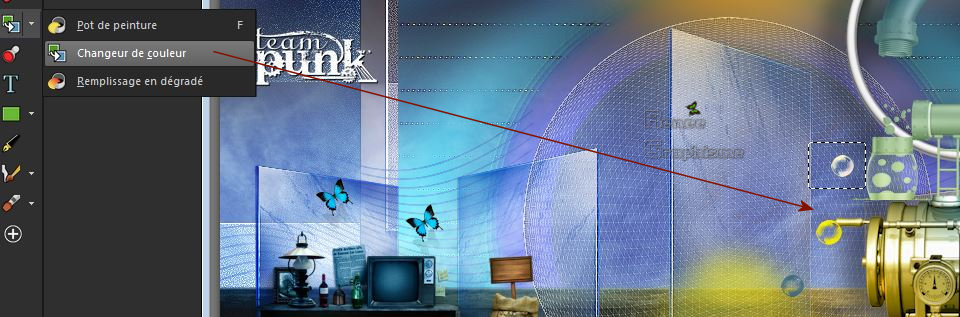
78.Aktiviere wieder Tube -Aktiviere die Ebene
‘’personnage oder personnage 2 ‘der Tube
- Bearbeiten- Kopieren - Aktivieren Sie ihr Bild-Bearbeiten -Als neue Ebene einfügen und verschieben
79.Öffne die Tube’’
Renee_TUBES_Robot.pspimage’’
80. Bild- Größe ändern mit
65 %
- Bearbeiten- Kopieren - Aktivieren Sie ihr Bild-Bearbeiten -Als neue Ebene einfügen und verschieben sie die Tube nach rechts/unten
- Sie können diese Tube kolorieren oder mit Einstellen/Anpassen- Farbton und Sättigung- Helligkeit verwenden da dort mehrere Farben enthalten sind
Aktiviere Raster 4 in der Ebenenpalette
81.Ebenen- Anordnen-An erste Stelle verschieben
Alles am richtigen Platz?
82. Ebenen- Zusammenführen- Alle zusammenfassen.
83.
Bild-Rand hinzufügen mit 1 pixel mit der HG-Farbe=6
84. Bild-Rand hinzufügen mit 15 pixels Farbe #ffffff
85. Bild-Rand hinzufügen mit 1 pixel Farbe #447287= 3
86. Bild-Rand hinzufügen mit 50 pixels Farbe #ffffff e
87.Aktivieren Sie Ihr Textwerkzeug- mit der Farbe und Schriftart Ihrer Wahl. Renée hat die Schrift "Andes" gewählt
- Schreibe ''Steampunk 48 'und verschieben sie es unten an den Rand
88. Ebenen- Zusammenführen- Alle zusammenfassen.
89. Bild - Größe ändern -Verkleinern mit 999 Pixels Breite.
Speichern als JPG
Ich hoffe es hat Ihnen genau soviel Spaß gemacht wie mir es zu schreiben.
Renée
Diese Lektion wurde von Renée geschrieben am 16 - 06 -2019
Ausgabe
in 2019
*
Jede Ähnlichkeit wie mit anderen Lektionen ist rein zufällig .
* Vergessen sie bitte unsere Übersetzer , Tubers und Skripteverfasser nicht und bedanken sie sich für ihre mühevolle Arbeit.
Danke schön
|


 Übersetzungen
Übersetzungen